Comment transférer de la musique d’iTunes vers iPod Touch/Nano/Shuffle
L’iPod est toujours l’appareil de lecture de musique préféré d’innombrables personnes dans le monde. Il a été vendu à des centaines de millions d’unités et a conservé sa réputation d’offrir une expérience audio et vidéo exceptionnelle. Beaucoup demandent encore, comment transférer de la musique d’iTunes vers l’iPod? Si vous achetez un iPod pour la première fois, vous devez constituer votre bibliothèque dessus. Vous devrez peut-être transférer des chansons du PC ou d’iTunes vers votre iPod au cas où vous l’auriez formaté ou restauré aux paramètres d’usine. Dans cet article, nous allons vous montrer comment transférer de la musique d’iTunes vers iPod shuffle, iPod Nano, iPod Classic et iPod touch. Tu peux apprendre comment synchroniser de la musique d’iTunes à l’iPod facilement.
- Partie 1. Meilleure façon de transférer de la musique d’iTunes vers l’iPod
- Partie 2. Comment transférer des morceaux d’iTunes vers l’iPod à l’aide d’iTunes
- Tutoriel vidéo : Comment transférer de la musique d’iTunes vers l’iPod
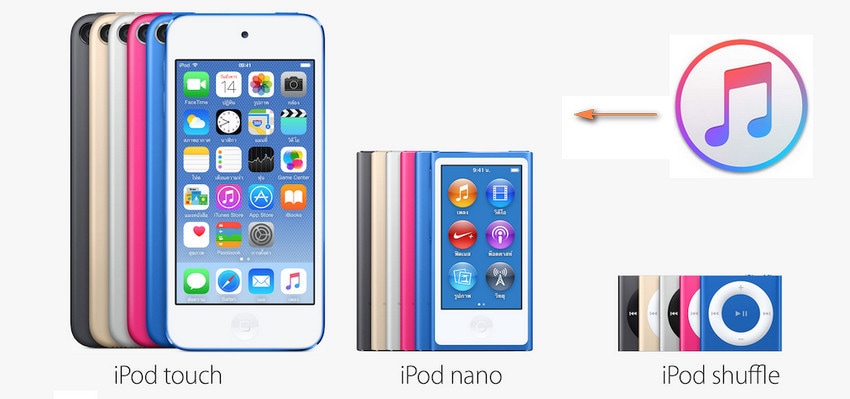
Partie 1. Meilleure façon de transférer de la musique d’iTunes vers l’iPod
Apple impose de nombreuses restrictions lorsque vous utilisez iTunes pour transférer des chansons d’iTunes vers l’iPod. Vous ne pouvez pas accéder à toutes les chansons stockées sur votre bureau. Vous avez le risque de perdre votre musique et la synchronisation efface plusieurs fois les données de votre iPod. Si vous vous demandez toujours comment transférer de la musique d’iTunes vers l’iPod, nous vous suggérons d’utiliser Wondershare DrFoneTool – Gestionnaire de téléphone (iOS) Pour le boulot. Il est facile de transférer de la musique d’iTunes vers l’iPod.

DrFoneTool – Gestionnaire de téléphone (iOS)
Transférer MP3 d’iTunes vers iPhone/iPad/iPod
- Transférez, gérez, exportez/importez votre musique, vos photos, vos vidéos, vos contacts, vos SMS, vos applications, etc.
- Sauvegardez votre musique, photos, vidéos, contacts, SMS, applications, etc. sur un ordinateur et restaurez-les facilement.
- Transférez de la musique, des photos, des vidéos, des contacts, des messages, etc. d’un smartphone à un autre.
- Transférez des fichiers multimédias entre des appareils iOS et iTunes.
- Prend en charge tous les modèles d’iPhone, d’iPad et d’iPod touch avec toutes les versions d’iOS.

Il s’agit d’un puissant logiciel de transfert et de gestion de musique qui effectue de nombreuses tâches autres que la simple importation de musique. Vous pouvez transférer des fichiers entre différents appareils Apple directement en un seul clic sans avoir besoin d’iTunes. Vous pouvez restaurer et sauvegarder vos fichiers musicaux et vidéo. Les fonctionnalités uniques de DrFoneTool – Gestionnaire de téléphone (iOS) incluent :
- Transfert transparent – À l’aide de DrFoneTool – Phone Manager (iOS), vous pouvez transférer des chansons d’iTunes vers un PC ou un Mac et également importer de la musique d’un PC vers un iPod ou un iPhone.
- Analyse complète – La fonction de numérisation de DrFoneTool – Phone Manager (iOS) s’assure que vous n’avez pas d’éléments en double dans votre bibliothèque iPod. Il recherche les chansons existantes et ignore automatiquement le transfert des chansons en double.
- Vous pouvez transférer des listes de lecture entières et une collection de musique avec ce programme.
- Prend en charge iPod Shuffle/iPod Nano/iPod Classic/iPod Touch. Entièrement compatible avec iOS 11.
Comment transférer de la musique d’iTunes vers l’iPod à l’aide de DrFoneTool – Outil de transfert d’iPod Gestionnaire de téléphone (iOS) ?
Ces étapes simples vous aideront à tout faire. Avec l’outil de transfert iTunes vers iPod de DrFoneTool – Gestionnaire de téléphone (iOS), l’ensemble du processus est simple et très amusant. Voici comment transférer de la musique d’iTunes vers iPod Touch, Nano et d’autres modèles.
Étape 1 Vous devrez télécharger et installer DrFoneTool – Gestionnaire de téléphone (iOS) sur votre bureau Windows ou Mac, et ci-dessous, nous fabriquons un PC Windows par exemple.

Étape 2 Pour transférer de la musique d’iTunes vers l’iPod, vous devez connecter votre iPod à votre PC via le câble USB et choisir la fonction ‘Phone Manager’. Le programme reconnaîtra automatiquement votre iPod et l’affichera à l’écran. Cliquez simplement sur ‘Transférer iTunes Media vers un appareil‘.

Étape 3 Cela ouvrira une fenêtre dans laquelle vous pourrez vérifier toute la bibliothèque, ou sélectionner uniquement la musique ou certaines listes de lecture comme vous le souhaitez. Cliquez ensuite sur ‘Transférer’ pour terminer le transfert de musique d’iTunes vers l’iPod.

Partie 2. Comment transférer des morceaux d’iTunes vers l’iPod à l’aide d’iTunes
Se demander comment transférer de la musique d’iTunes vers l’iPod ? avec iTunes ? C’est facile!
Étape 1 La première étape consiste à télécharger et installer iTunes sur votre bureau Windows ou Mac. Ensuite, vous devez ajouter de la musique à la bibliothèque iTunes. Vous pouvez les acheter sur iTunes, les importer à partir d’un CD ou ajouter des fichiers musicaux déjà stockés sur votre bureau. Tu peux apprendre comment transférer des chansons d’iTunes vers l’iPod avec iTunes à partir de maintenant.
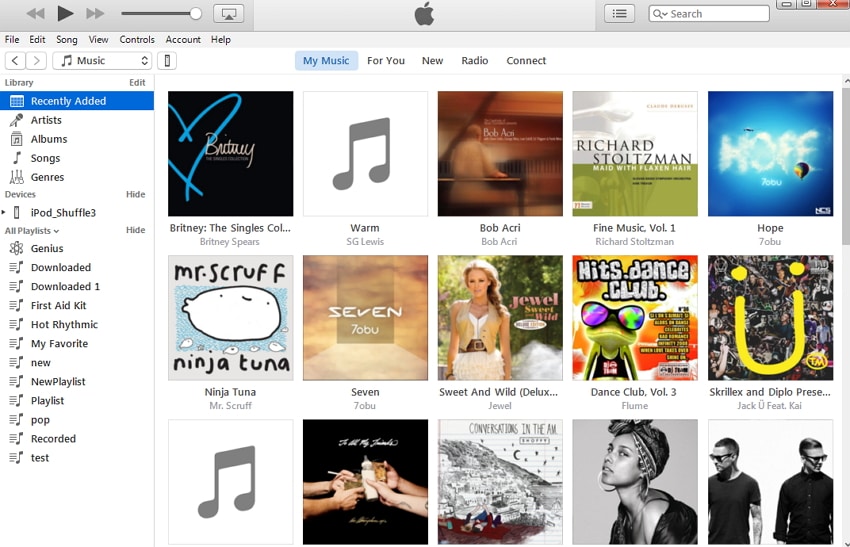
Étape 2 Vous devez maintenant connecter l’iPod à votre bureau à l’aide du câble USB fourni avec celui-ci. Lancez iTunes et attendez que le programme détecte l’iPod. Allez dans le coin supérieur gauche de la fenêtre iTunes et cliquez sur l’icône de votre iPod pour accéder à son panneau de configuration.
Étape 3 Synchroniser la musique d’iTunes vers l’iPod
Maintenant, sélectionnez le Musique bouton et cochez la case Synchroniser la musique en cliquant dessus. Vous devez maintenant choisir la musique que vous souhaitez exporter vers l’iPod. Vous aurez la possibilité de synchroniser toute la bibliothèque ou de sélectionner des artistes, des albums et des listes de lecture. La partie inférieure de l’écran affiche l’espace libre disponible sur votre iPod. Il se remplit au fur et à mesure que vous transférer de la musique d’iTunes vers l’iPod. Une fois que vous avez terminé, choisissez cliquez sur Appliquer. Le temps nécessaire pour terminer le processus dépend de la quantité de musique que vous avez sélectionnée pour le transfert. Une fois cela fait, vous retrouverez la musique sur votre iPod.
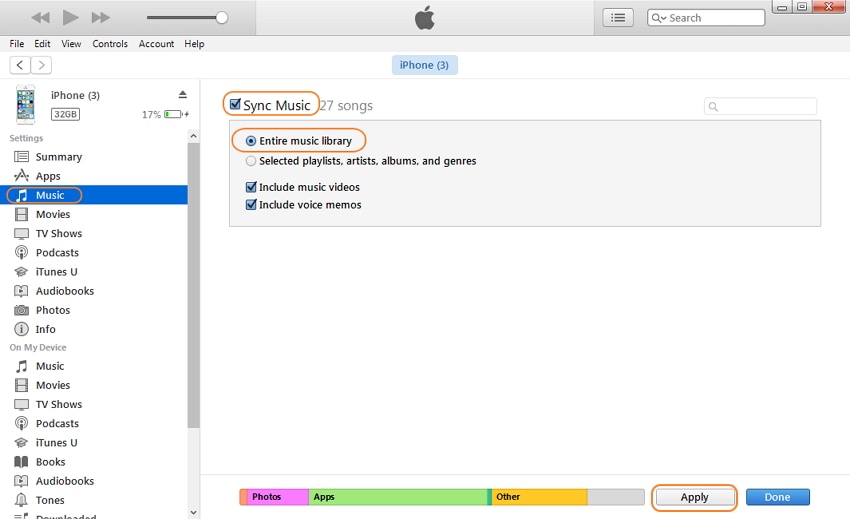
Derniers articles

